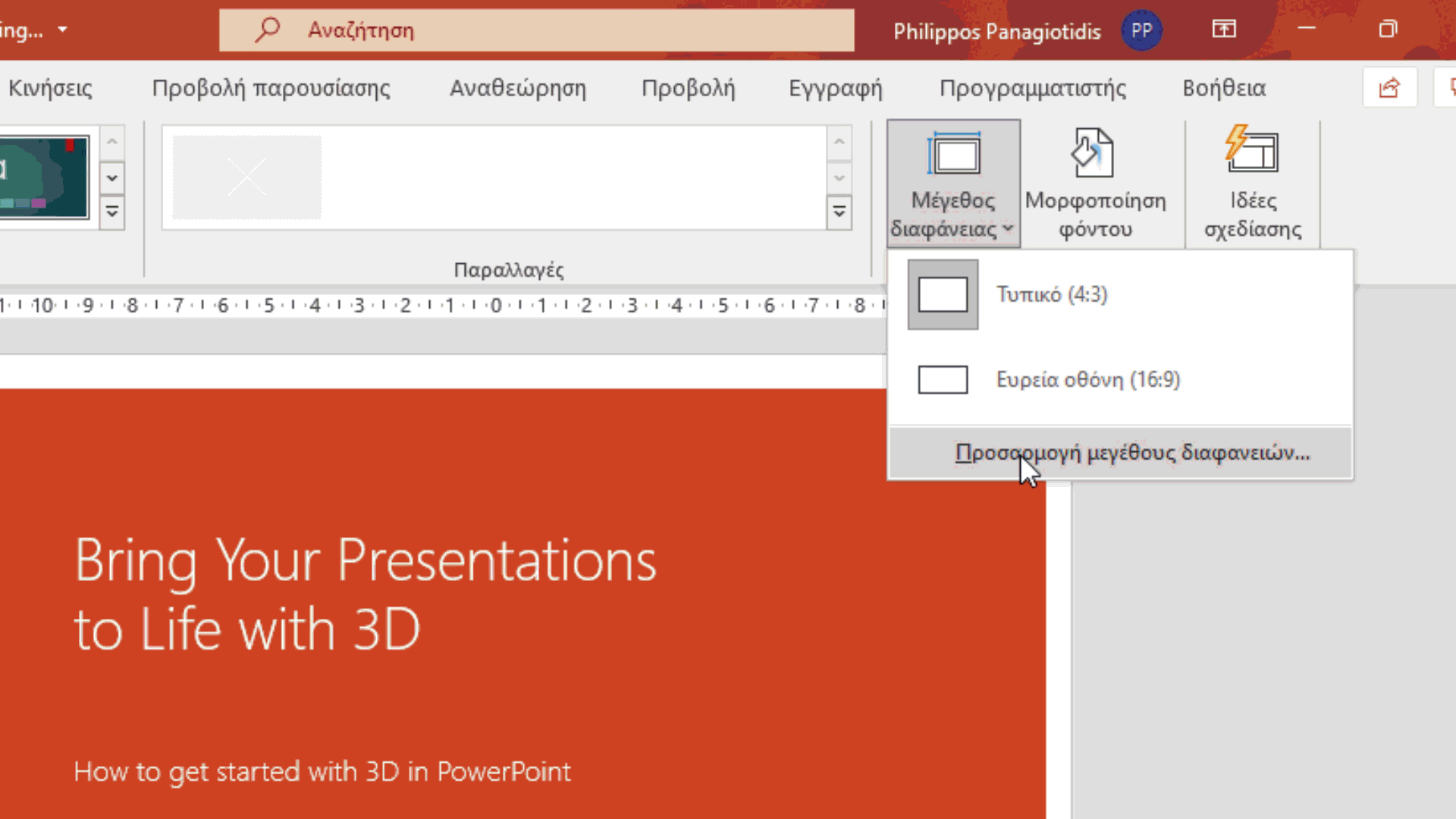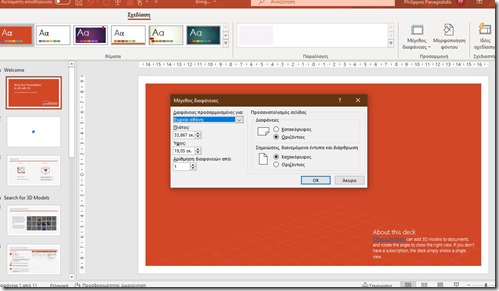Πώς Να Αλλάξτε Τις Διαστάσεις Μίας Διαφάνειας Στο Microsoft PowerPoint;
How To Change The Dimensions of a Slide in Microsoft PowerPoint?
Όταν προετοιμάζουμε την Παρουσίασή (Presentation) μας, θα πρέπει να λάβουμε και υπόψη ότι κάποια στιγμή θα χρειαστεί να την προβάλλουμε. Μερικοί φορητοί υπολογιστές και άλλες συσκευές έχουν διαφορετικά μεγέθη, όπου και για αυτόν τον λόγο θα πρέπει να Αλλάξουμε (Change) και να Ρυθμίσουμε (Adjust) τις Διαστάσεις (Dimensions) από τις Διαφάνειες (Slides) στην Παρουσίασή (Presentation) μας στο Microsoft PowerPoint. Έχουμε προκαθορισμένα Μεγέθη (Size) Διαφανειών (Slides) όπως και ότι μπορούμε να καθορίσουμε Προσαρμοσμένα (Customized) Μεγέθη (Size).
Εάν Θέλετε Να Μάθετε Πώς Να Αλλάξτε Τις Διαστάσεις Μίας Διαφάνειας Στο Microsoft PowerPoint;, διαβάστε την παρακάτω ανάρτηση.
Θα πρέπει να επιλέξουμε το Tab Σχεδίαση (Design) και να εντοπίσουμε την περιοχή της κορδέλας που ονομάζεται Προσαρμογή (Customize) και βρίσκεται στα δεξιά.
Αφού εντοπίσουμε την περιοχή Προσαρμογή (Customize) της κορδέλας, παρατηρούμε την εντολή Μέγεθος Διαφάνειας (Slide Size) όπου και εάν πλοηγηθούμε από πάνω από την εντολή ενημερωνόμαστε για το εξής: Αλλάξτε Το Μέγεθος Των Διαφανειών Σε Αυτήν Την Παρουσίαση (Change The Size Of The Slides In This Presentation).
Εάν επιλέξουμε την εντολή Μέγεθος Διαφάνειας (Slide Size), εμφανίζεται το πτυσσόμενο μενού όπου και έχουμε στη διάθεσή μας τα εξής δύο προκαθορισμένα μεγέθη Διαφανειών (Slide Size):
- Τυπικό (Standard) (4:3)
- Ευρεία Οθόνη (Widescreen) (16:9)
Απλώς επιλέγουμε το Μέγεθος (Size) που θέλουμε και θα εφαρμοστεί σε όλες τις Διαφάνειες (Slides) της Παρουσίασής (Presentation) μας.
Στο κάτω μέρος του πτυσσόμενου μενού της εντολής Μέγεθος Διαφάνειας (Slide Size), μπορούμε επίσης να επιλέξουμε την εντολή Προσαρμογή Μεγέθους Διαφανειών (Custom Slide Size). Αφού επιλεγεί, εμφανίζεται το παράθυρο διαλόγου Μέγεθος Διαφάνειας (Slide Size) όπως εμφανίζεται και στην παρακάτω εικόνα. Σε αυτό το παράθυρο διαλόγου μπορούμε να Προσαρμόσουμε (Customize) το Μέγεθος (Size) των Διαφανειών (Slides) στην Παρουσίασή (Presentation) μας.
Μπορούμε να αναπτύξουμε το πτυσσόμενο μενού που βρίσκεται στην εντολή Διαφάνειες Προσαρμοσμένες Για (Slides Sized For), όπου και θα έχουμε στη διάθεσή μας για χρήση διάφορα προκαθορισμένα Μεγέθη (Sizes) Διαφανειών (Slides).
Μπορούμε να καθορίσουμε το Πλάτος (Width) και το Ύψος (Height) των Διαφανειών (Slides) στις διαστάσεις που χρειαζόμαστε.
Μπορούμε να καθορίσουμε επίσης από πού να ξεκινάει η Αρίθμηση των Διαφανειών (Slide Number) προσαρμόζοντας την αρίθμηση χειροκίνητα.
Στα δεξιά του παραθύρου Μέγεθος Διαφάνειας (Slide Size), μπορούμε να καθορίσουμε τον Προσανατολισμό (Orientation) των Διαφανειών (Slides), είτε σε Κατακόρυφο (Portrait) είτε σε Οριζόντιο (Landscape).
Μπορούμε επίσης να καθορίσουμε τον Προσανατολισμό (Orientation) των Σημειώσεων (Notes), των Διανεμόμενων Εντύπων (Handouts) και των Διαρθρώσεων (Outline) είτε σε Κατακόρυφο (Portrait) είτε σε Οριζόντιο (Landscape).
Αφού κάνουμε τις ρυθμίσεις που θέλουμε, θα πρέπει να πατήσουμε στο κουμπί Οκ για να εφαρμοστούνε.
Στην παρακάτω εικόνα, έχω επιλέξει την εντολή Διαφάνειες Προσαρμοσμένες Για (Slides Sized For) από το παράθυρο διαλόγου Μέγεθος Διαφάνειας (Slide Size), όπου και μπορούμε να δούμε όλα τα διάφορα προκαθορισμένα Μεγέθη (Sizes) που μπορούμε να χρησιμοποιήσουμε για τις Διαφάνειες (Slides) μας.
Εξορισμού, το Microsoft PowerPoint χρησιμοποιεί το Μέγεθος Διαφάνειας (Slide Size) 16:9. Εάν πρόκειται να εκτυπώσουμε τις Διαφάνειές (Slides) μας, θα είναι προτιμότερο να χρησιμοποιήσουμε ένα Προσαρμοσμένο Μέγεθος Διαφάνειας (Custom Slide Size) από τα προκαθορισμένα Μεγέθη (Sizes).
Παρακολουθήσετε και το βίντεο που περιγράφει Πώς Να Αλλάξτε Τις Διαστάσεις Μίας Διαφάνειας Στο Microsoft PowerPoint; (How To Change The Dimensions of a Slide in Microsoft PowerPoint?)
και …
Για Να Μάθετε Περισσότερα Σχετικά Με Τις Εφαρμογές του Microsoft Office Μπορείτε Να Γίνετε Συνδρομητές Στο Κανάλι Μου Στο YouTube.
This entry was posted in Word 365 ProPlus Greek and tagged #Educational, #Learn, #Tutorials, Change The Size Of The Slides, Customize, Design tab, Excel, Handouts, Height, How To, How To Change The Dimensions of a Slide in Microsoft PowerPoint?, Ύψος, Αρίθμηση των Διαφανειών, Αλλάξτε Το Μέγεθος, Διαρθρώσεις, Διαστάσεις, Διανεμόμενα Έντυπα, Ευρεία Οθόνη, Κατακόρυφο, Μεγέθη, Οριζόντιο, Προσαρμοσμένα, Προσαρμογή, Πώς Να, Πώς Να Αλλάξτε Τις Διαστάσεις Μίας Διαφάνειας Στο Microsoft PowerPoint;, Παρουσίαση, Πλάτος, Σημειώσεις, Τυπικό, Know How, Landscape, Microsoft Office, Microsoft Outlook, Microsoft PowerPoint, Microsoft Word, My YouTube Channel, Notes, Number, Office, Office Smart, Office System, Orientation, Outline, Outlook, philippospan, Portrait, PowerPoint, Presentation, Slide Size dialog box, Slides, Smart Office, smartoffice, Standard (4:3), Subscribe, Tab Σχεδίαση, Tips & Tricks, Tips & Tricks For Your Office System, Widescreen (16:9), Width, Word.